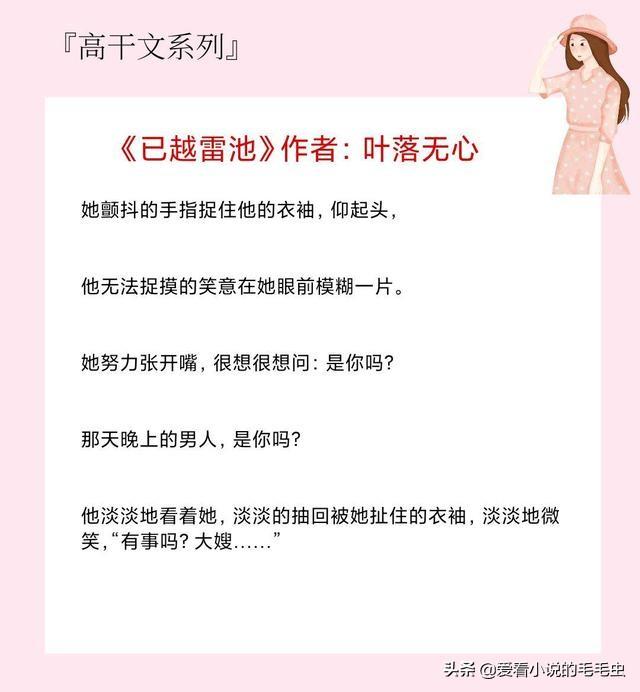路由器又称网关设备(Gateway)是用于连接多个逻辑上分开的网络,所谓逻辑网络是代表一个单独的网络或者一个子网。当数据从一个子网传输到另一个子网时,可通过路由器的路由功能来完成。
因此,路由器具有判断网络地址和选择IP路径的功能,它能在多网络互联环境中,建立灵活的连接,可用完全不同的数据分组和介质访问方法连接各种子网,路由器只接受源站或其他路由器的信息,属网络层的一种互联设备。

路由器接口实物图
一、路由器接口介绍
电源接口(POWER):接口连接电源。
复位键(RESET):此按键可以还原路由器的出厂设置。
猫(MODEM)或者是交换机与路由器连接口(WAN):此接口用一条网线与家用宽带调制解调器(或者与交换机)进行连接。
电脑与路由器连接口(LAN1~4):此接口用一条网线把电脑与路由器进行连接。
需注意的是:
1、WAN口与LAN口一定不能接反。
2、家用无线路由器和有线路由器的IP地址根据品牌不同,主要有192.168.1.1和192.168.0.1两种。
3、IP地址与登录名称与密码一般标注在路由器的底部。
4、登录无线路由器网,有的出厂默认登录账户:admin登录密码:admin;有的无线路由器的出厂默认登录账户是:admin 登录密码是空的。
二、路由器分类介绍
1、按使用分类,可分为:接入路由器、企业或校园级路由器、骨干级路由器、太比特路由器、多WAN路由器、3G无线路由器。
2、按功能分类,可分为:宽带路由器、模块化路由器、非模块化路由器、虚拟路由器,核心路由器、无线路由器、独臂路由器、无线网络路由器、智能流控路由器、动态限速路由器。
各种类的路由器,这里就不一一讲解了,大家有兴趣的,可以自行百度学习。

路由器网络连接示意图
三、相关设置介绍
常用的家用路由器的设置,大家可以阅读文章末尾推荐阅读的文章,有图文或者视频教学。
(1)家用设置
1、在IE中写入路由器的网关的IP地址(在路由器后面有,一般为:192.168.1.1)就会出现登陆界面。
输入其访问帐号和访问密码就进入路由器的访问界面了。主要对其网络参数、DHCP服务器和安全规则进行设置就可以轻松的进行上网了。
选择“网络参数”选项,然后选择LAN口参数设置。该选项主要是对路由器的参数进行设置。
2、MAC地址是本路由器对局域网的MAC地址,此值不可更改。IP地址是本路由器对局域网的IP地址,局域网中所有计算机的默认网关必须设置为该IP地址。需要注意的是如果改变了LAN口的IP地址,必须用新的IP地址才能登录本路由器进行WEB界面管理。
而且如果你所设置的新的LAN口IP地址与原来的LAN口IP地址不在同一网段的话,本路由器的虚拟服务器和DMZ主机功能将失效。如果希望启用这些功能,就要重新对其进行设置。子网掩码是本路由器对局域网的子网掩码,一般为255.255.255.0,局域网中所有计算机的子网掩码必须与此处设置相同。
选择“WAN口设置”主要是对上网方式和权限进行设置。
3、DHCP服务器设置
TCP/IP协议设置包括IP地址、子网掩码、网关、以及DNS服务器等。为局域网中所有的计算机正确配置TCP/IP协议并不是一件容易的事,幸运的是,DHCP服务器提供了这种功能。如果使用本路由器的DHCP服务器功能的话,您可以让DHCP服务器自动替您配置局域网中各计算机的TCP/IP协议。选择“DHCP服务器”就可以对路由器的的DHCP服务器功能进行设置。一般在电脑设置ip地址时,选择“自动获取ip地址”,这都是开启了DHCP服务才能使用的。

简单的路由器连接示意图
(2)无线设置
1、检查物理线:先检查线有没有连好,对应的灯是否闪烁正常,如果正常就进行下一步
2、登陆无线路由器界面,家庭由各品牌的软件设计都比较人性化,进去后很容易设置,先设置WAN口,选择PPPOE,输入账号和密码然后点连接
3、最后看下无线路由器系统信息里面的连接状态。如果有IP了就说明连接正常了
4、如果你不希望自己的宽带被蹭网,可以在无线安全设置界面设置开启无线安全密码,目前家用路由器安全级别最高的为wpa2-psk,最少为8个数字或字母(严格区分大小写)。
无线路由器出错原因
1、可能是因为无线路由器的LAN口IP和猫的IP为同一IP,可能导致拨不上号(以前见的比较多)
 bek58
bek58